Jak naprawić niedziałający czat głosowy Overwatch 2
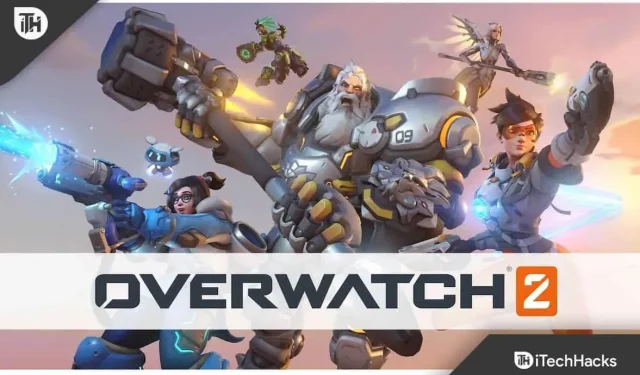
Overwatch 2 to popularna gra przygodowa dostępna w Sklepie Play na Windowsa i konsole. Użytkownicy lubią grać w tę grę tylko ze względu na grafikę i uzależniające koncepcje gry. Miliony graczy zainstalowało grę i zaczęło w nią grać ze znajomymi. Wszyscy wiemy, jak dużo komunikacji potrzebują gracze. Ale niektórzy gracze, którzy próbowali grać w tę grę, zgłosili, że czat głosowy nie działa.
Z powodu tego problemu gracze nie mogą komunikować się ze znajomymi, co wpływa na ich rozgrywkę. Szukają wskazówek, jak rozwiązać problem z czatem głosowym w grze. Wiemy, że też szukasz sposobu na rozwiązanie problemu z grą w swoim systemie. W tym przewodniku pokazaliśmy, jak możesz rozwiązać problem w swoim systemie bez żadnych problemów. Zostań z nami do końca, aby poznać metody.
Dlaczego mój czat głosowy nie działa w Overwatch 2?
Użytkownicy meczów zgłaszają, że czat głosowy nie działa, gdy gracze próbują rozmawiać ze znajomymi. Problem może wystąpić z różnych powodów, które wymienimy poniżej. Użytkownicy, którzy doświadczyli tego problemu, zgłosili również różne przyczyny problemu.
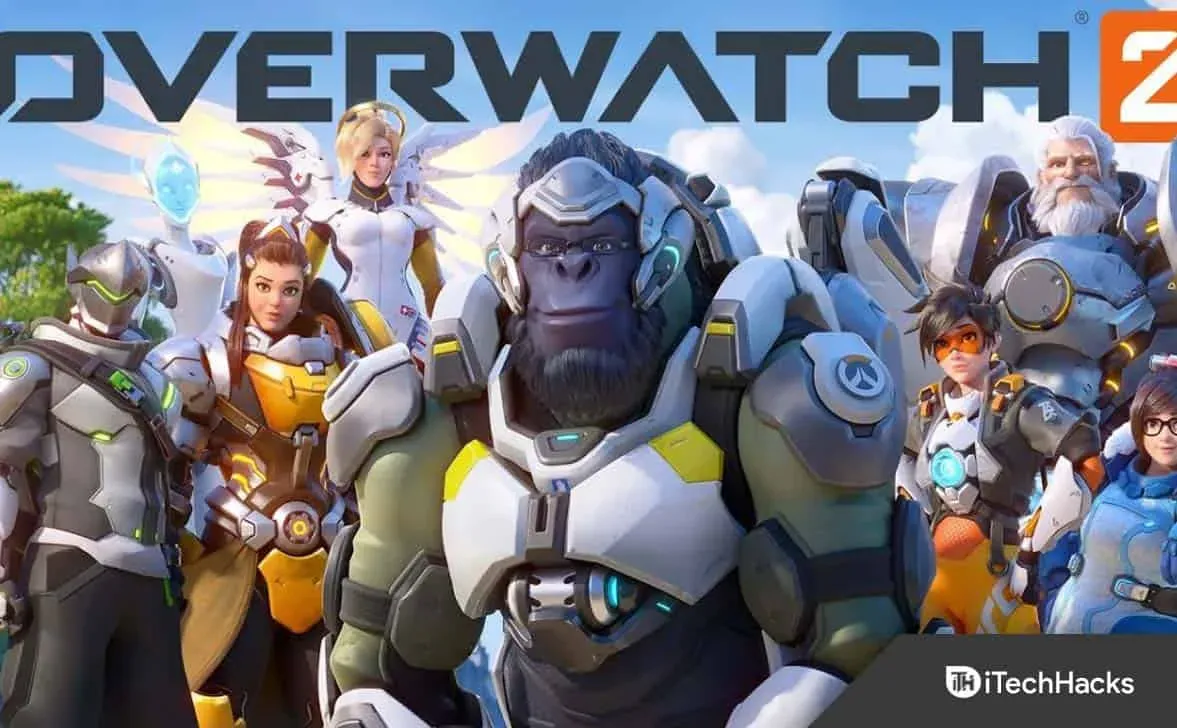
Jednak gdy już znali przyczynę problemu, byli w stanie łatwo naprawić problem w systemie. Poniżej wymieniliśmy metody, abyś mógł sprawdzić, jak rozwiązać problem. Ale wcześniej sprawdź, dlaczego napotykasz problem z czatem głosowym, który nie działa w grze.
- Gra ma kilka błędów, więc funkcja czatu głosowego nie działa.
- Zmieniłeś ustawienia w grze.
- Używasz niewłaściwego urządzenia audio.
- Występują pewne problemy ze sterownikami w systemie.
- Nie zaktualizowałeś systemu Windows w swoim systemie.
Napraw niedziałający czat głosowy Overwatch 2

Użytkownicy próbują rozwiązać problem z niedziałającym czatem głosowym w Overwatch 2. Wymieniliśmy metody, dzięki którym możesz rozwiązać ten problem bez żadnych problemów. Więc zacznijmy.
Sprawdź źródło dźwięku

Podczas korzystania z czatu głosowego w Overwatch 2 gracze powinni sprawdzić, czy źródło dźwięku działa poprawnie. Problem występuje, jeśli jakikolwiek kurz lub cząsteczki w źródle uniemożliwiają prawidłowe działanie słuchawek z systemem. Istnieje również prawdopodobieństwo, że źródło dźwięku, którego próbujesz użyć, może nie działać poprawnie, co jest jednym z powodów występowania problemu. Sugerujemy sprawdzenie źródła dźwięku w systemie, aby upewnić się, że nie ma z tego powodu żadnych problemów.
Podłącz i odłącz słuchawki/zestaw słuchawkowy

Ważne jest, aby sprawdzić słuchawki lub zestaw słuchawkowy, którego próbujesz użyć. Jeśli próbujesz rozwiązać problem na różne sposoby w systemie, ale problem dotyczy zestawu słuchawkowego lub słuchawek, próba rozwiązania problemu z nimi nie ma sensu. Zalecamy sprawdzenie stanu słuchawek i zestawu słuchawkowego, aby upewnić się, że działają prawidłowo. W trakcie wykonywania tej czynności spróbuj także podłączać i odłączać słuchawki lub zestaw słuchawkowy od innego systemu. W ten sposób dowiesz się, czy problem występuje tylko na określonym urządzeniu.
Sprawdź ustawienia gry

Jeśli zmieniłeś ustawienia gry, a następnie zacząłeś otrzymywać błąd, sugerujemy sprawdzenie, czy ustawienia gry są prawidłowe. Sugerujemy zrobienie tego dla karty Audio, ponieważ pod nią dostępne są opcje czatu głosowego. Wprowadź więc zmiany w ustawieniach gry i sprawdź, czy działa poprawnie.
Sprawdź domyślne urządzenie audio
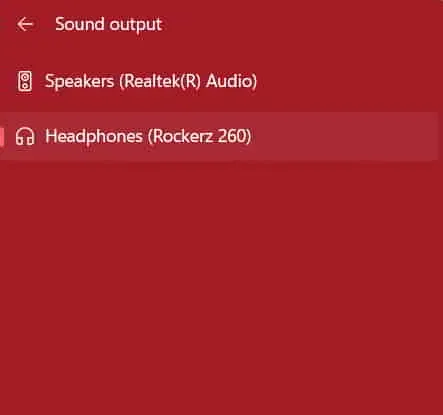
W systemie Windows możesz wybrać domyślne urządzenie audio. Jeśli wybrałeś inne urządzenie audio, z którego nie otrzymujesz żadnych aktualizacji, rozpocznie się problem. Dlatego sugerujemy sprawdzenie domyślnego urządzenia audio w systemie. Możesz to łatwo zrobić, klikając ikonę dźwięku, która jest dostępna w prawym dolnym rogu ekranu.
Zresetuj grę

Niewiele osób wie, że mogą zresetować grę z systemu Windows, aby naprawić każdy problem spowodowany złymi ustawieniami lub niewłaściwą konfiguracją plików. Wielu użytkowników korzystało z funkcji resetowania dostępnej w systemie Windows, aby zresetować ustawienia aplikacji do wartości domyślnych. Dlatego zalecamy zresetowanie gry Overwatch 2 i sprawdzenie, czy problem został rozwiązany.
- Otwórz ustawienia w swoim systemie.
- Przejdź do aplikacji > zainstalowane aplikacje.
- Znajdź grę i kliknij ikonę z trzema kropkami.
- Przewiń w dół i wybierz opcję Resetuj.
- Poczekaj na zakończenie procesu. Następnie sprawdź, czy problem został rozwiązany, czy nie.
Zaktualizuj swoje sterowniki
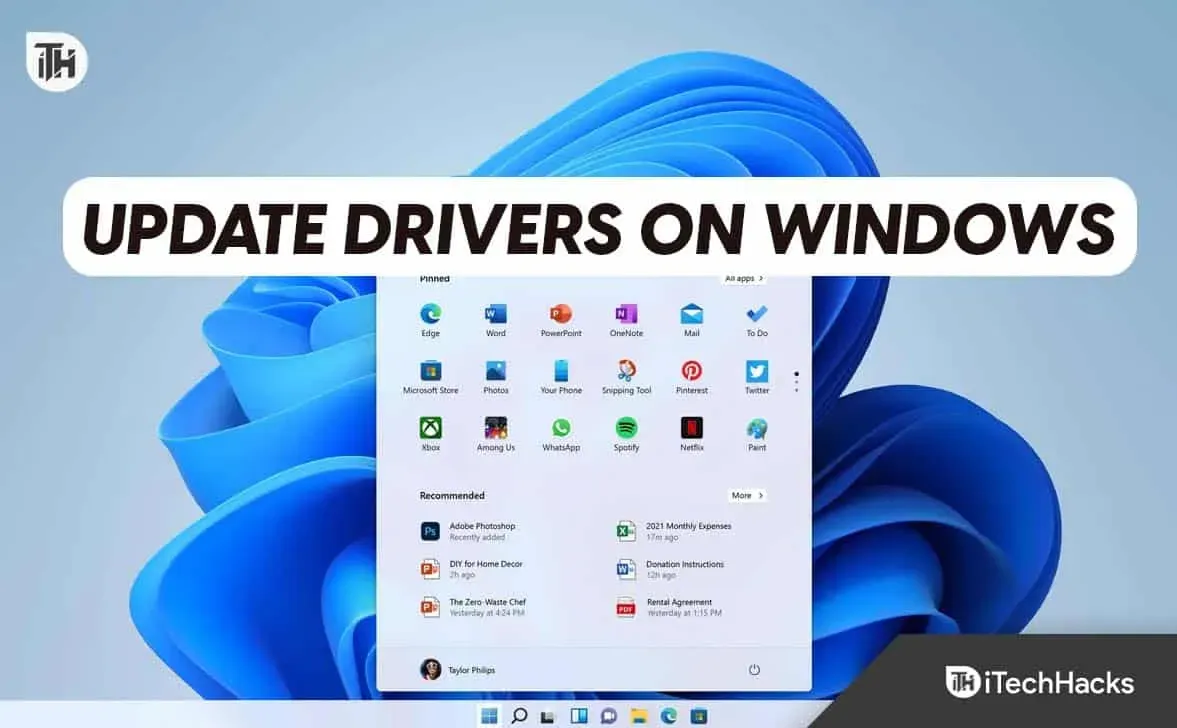
Jeśli używasz przestarzałych sterowników w swoim systemie, gra nie będzie działać poprawnie. Twórcy gry poinformowali również, że do płynnego działania gry wymagana jest najnowsza wersja sterownika. Dlatego użytkownicy, którzy nie aktualizowali sterowników przez długi czas, powinni przeczytać ten przewodnik, aby poznać kroki. Ponadto, jeśli nie wiesz, grafika, dźwięk i sterowniki sieciowe są wymagane, aby gra działała poprawnie bez żadnych problemów. Zalecamy regularne sprawdzanie dostępności aktualizacji sterowników, aby nie było problemów z grą. Możesz sprawdzić ten przewodnik, aby dowiedzieć się, jak prawidłowo zaktualizować sterownik.
Wymuś ponowne uruchomienie gry
Funkcja czatu głosowego w grze może również nie działać z powodu drobnych błędów w systemie. Sugerujemy użytkownikom wymuszenie ponownego uruchomienia gry, aby sprawdzić, czy problem został rozwiązany. Wielu graczy próbowało tego kroku i udało im się rozwiązać problem. Aby to zrobić, musisz wykonać poniższe czynności.
- Użytkownicy będą musieli otworzyć Menedżera zadań w systemie.
- Następnie przejdź do zakładki „Proces”.
- Wybierz wyzwanie związane z Overwatch 2.
- Kliknij prawym przyciskiem myszy dowolny z nich i wybierz Zakończ zadanie.
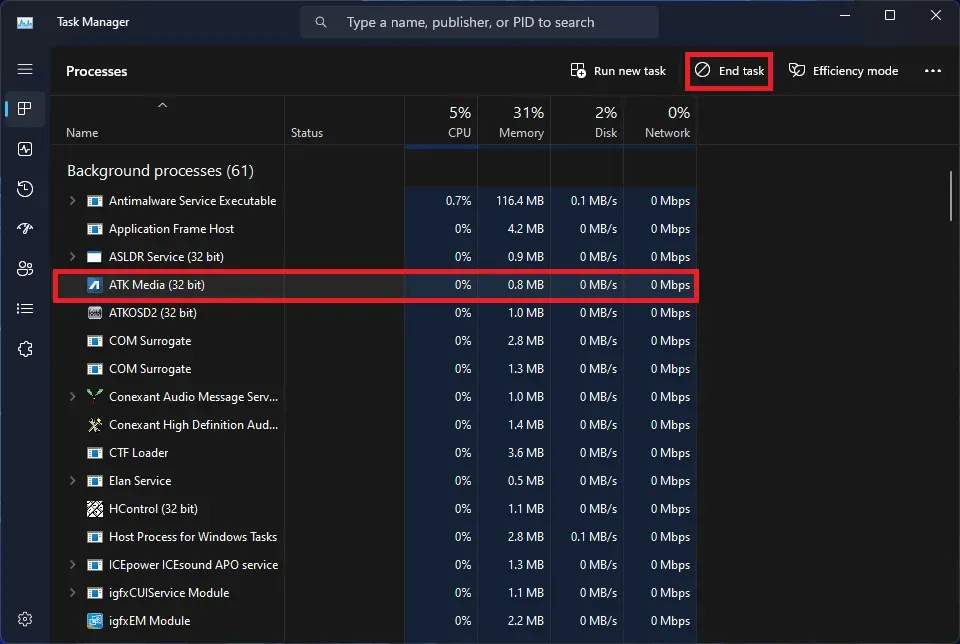
- Rób to dla wszystkich procesów.
Sprawdź spójność plików gry
Istnieje możliwość, że problem może wystąpić w grze z powodu uszkodzonych plików. Wielu użytkowników, którzy grali w tę grę, zgłosiło, że napotkali pewne problemy podczas instalacji gry, a potem nie aktualizowali gry i nie naprawiali uszkodzonych plików, aby rozwiązać problem. Ale za pomocą funkcji naprawy programu uruchamiającego gry użytkownicy będą mogli łatwo znaleźć i naprawić brakujące pliki, a także pracować nad naprawą uszkodzonych plików gry. Aby przywrócić pliki gry w systemie, musisz wykonać czynności wymienione poniżej.
- Otwórz program uruchamiający.
- Idź do biblioteki i wybierz grę.
- Kliknij grę prawym przyciskiem myszy i wybierz Właściwości.
- Następnie przejdź do zakładki „Plik lokalny”.
- Wybierz opcję „Sprawdź integralność plików gry”.
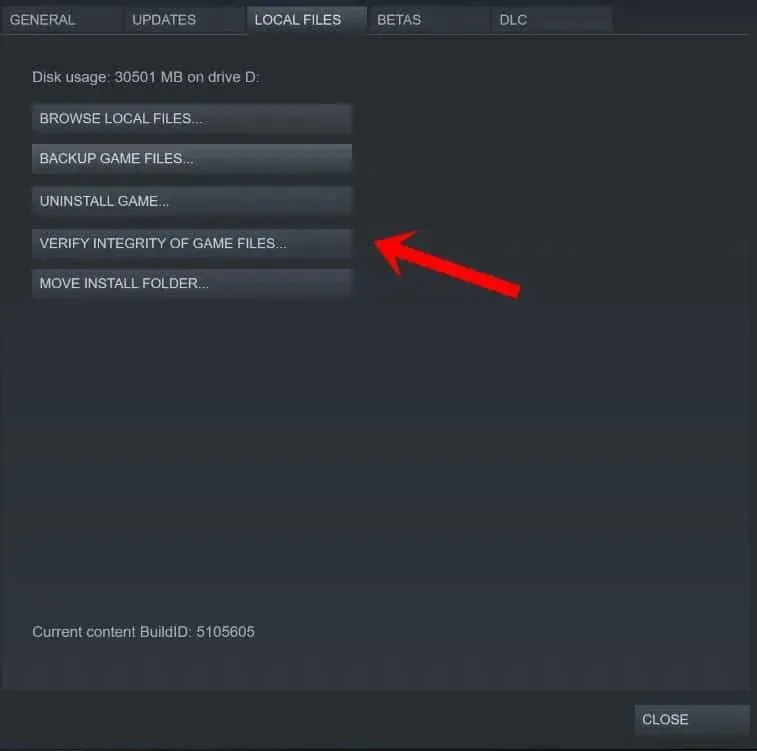
- Rozpocznie się proces naprawy. Weryfikacja integralności plików gry zajmie około 30 minut lub więcej. Dlatego bądź cierpliwy w tej chwili i powiedz odpowiedź.
Sprawdź dostępność aktualizacji systemu Windows
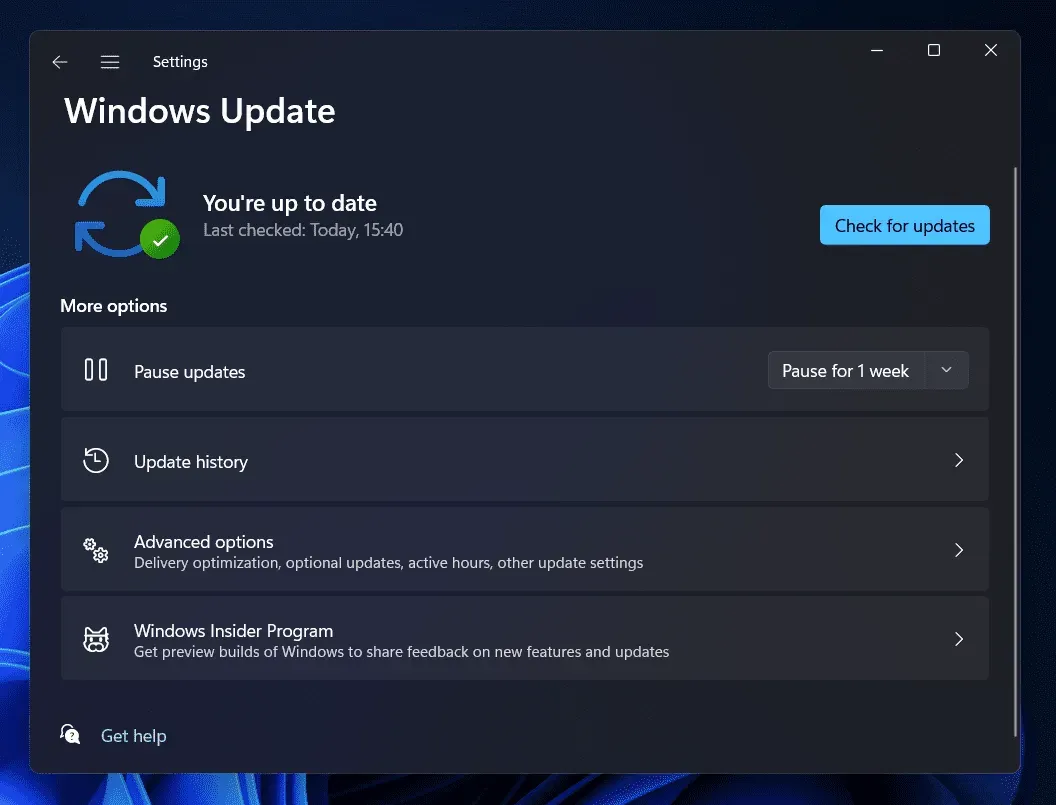
Użytkownicy, którzy myślą, że będą mogli korzystać ze wszystkich funkcji gry w starej wersji, mogą mieć z tego powodu problem. Wielu użytkowników nie zdaje sobie sprawy, że aplikacje i gry wymagają do płynnego działania najnowszej wersji systemu Windows. Jeśli nie aktualizowałeś systemu Windows przez długi czas, nadszedł czas, aby to zrobić. Powinieneś sprawdzić dostępność aktualizacji w systemie Windows. Jeśli jakakolwiek aktualizacja jest dostępna, pobierz ją.
Zaktualizuj grę
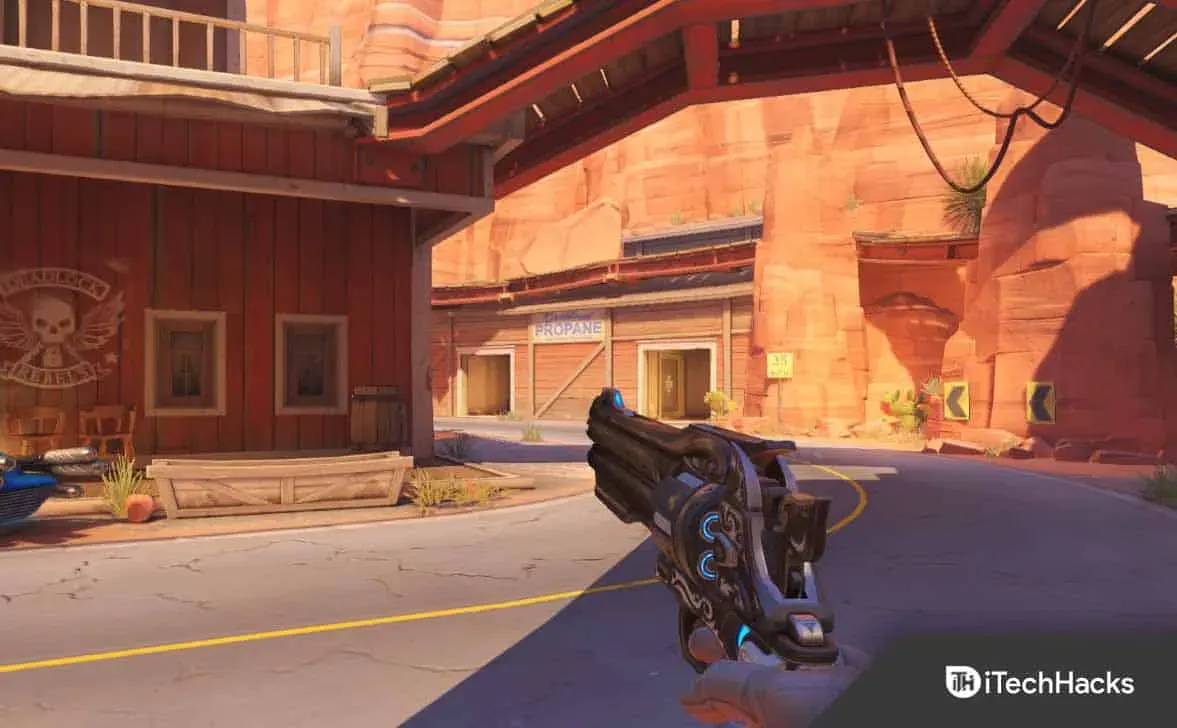
Gracze, którzy nie sprawdzali dostępności aktualizacji gry, również mogą napotkać ten problem. Jeśli programiści dowiedzą się o tym problemie, na pewno wymyślą rozwiązanie. Gdy naprawią problem, podzielą się nim z graczami, wydając aktualizację łatki. Następnie musisz pobrać aktualizację. Aby zaktualizować grę, musisz wykonać czynności wymienione poniżej.
- Otwórz program uruchamiający.
- Idź do biblioteki i wybierz grę.
- Kliknij grę prawym przyciskiem myszy, aby rozpocząć wyszukiwanie aktualizacji.
- Jeśli dostępne są jakieś aktualizacje, będziesz mógł je zobaczyć. Musisz go pobrać, aby rozwiązać problem.
- Po pobraniu aktualizacji uruchom ponownie komputer i ponownie uruchom grę, aby sprawdzić, czy problem został rozwiązany.
Zreasumowanie
Wielu użytkowników, którzy uwielbiają grać w Overwatch 2, zgłosiło problemy z grą. Zgłosili problem z czatem głosowym, przez co nie mogli poprawnie komunikować się ze znajomymi w grze. Istnieje wiele przyczyn problemu, które omówiliśmy w tym przewodniku. Wspomnieliśmy również, jak należy postępować, aby rozwiązać problem. Mamy nadzieję, że możesz rozwiązać problem, korzystając z dowolnej z powyższych metod.



Dodaj komentarz